
Harry James
0
4882
22
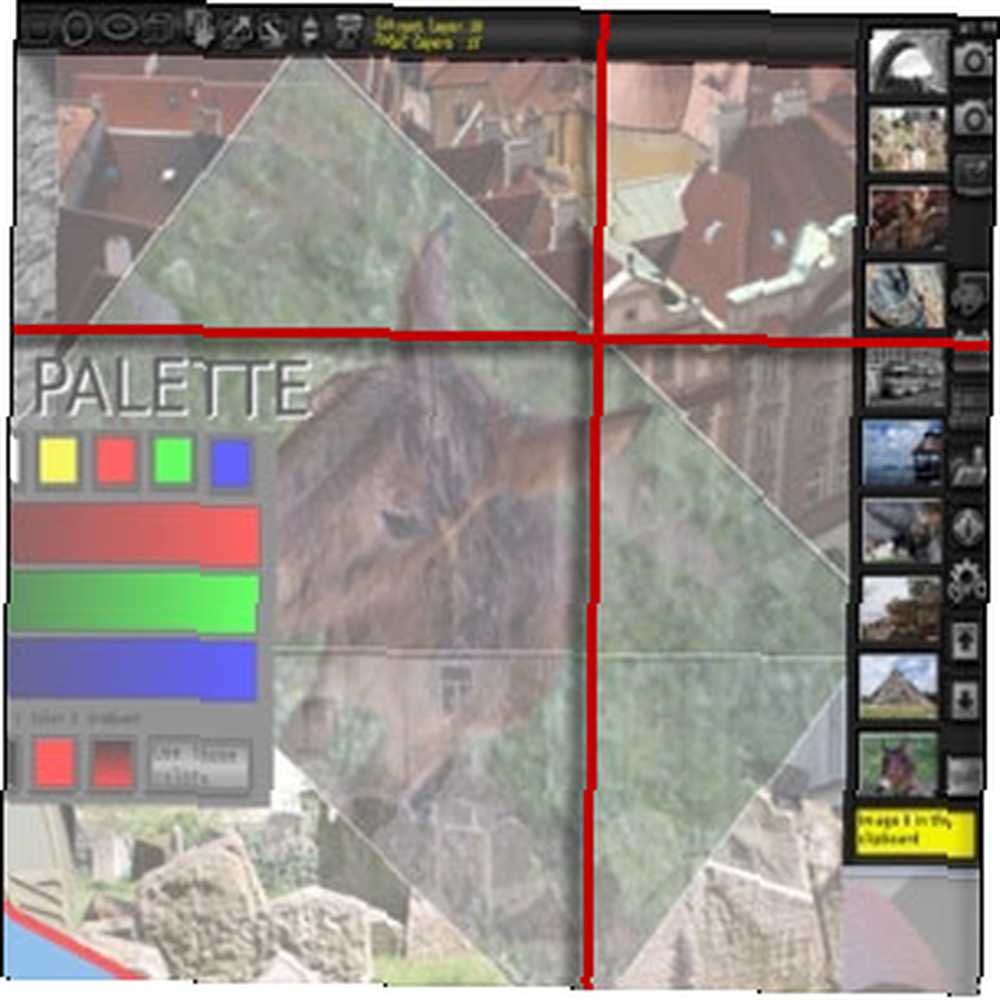 Ekran görüntüsü araçları büyük bir kabile ve gittikçe büyüyen bir araç. Endüstri standardı SnagIt'ten küçük tarayıcı eklentilerine kadar 4 Cool Firefox Eklentilerini Yakalama Ekranlarına 4 Cool Firefox Eklentilerini Yakalama Ekranlarına tarayıcınızda bulabilirsiniz. Ekran yakalama yazılımı araçları blogcular için vazgeçilmez araçlardır ve kolayca erişilebilecek durumda olmalarını sağlar. Ama neden yalnız blogcular; Twitter veya Facebook gibi herhangi bir sosyal ağda yaşıyorsanız ve arkadaşlarınıza hızlı bir ekran görüntüsü göndermek istiyorsanız, hızlı ve hızlı bir açılış ekranı yakalama uygulaması tam da ne gerekli.
Ekran görüntüsü araçları büyük bir kabile ve gittikçe büyüyen bir araç. Endüstri standardı SnagIt'ten küçük tarayıcı eklentilerine kadar 4 Cool Firefox Eklentilerini Yakalama Ekranlarına 4 Cool Firefox Eklentilerini Yakalama Ekranlarına tarayıcınızda bulabilirsiniz. Ekran yakalama yazılımı araçları blogcular için vazgeçilmez araçlardır ve kolayca erişilebilecek durumda olmalarını sağlar. Ama neden yalnız blogcular; Twitter veya Facebook gibi herhangi bir sosyal ağda yaşıyorsanız ve arkadaşlarınıza hızlı bir ekran görüntüsü göndermek istiyorsanız, hızlı ve hızlı bir açılış ekranı yakalama uygulaması tam da ne gerekli.
Hızlı, hafif ve taşınabilir, uygun üç sıfattır SnapShoter (ver1.4.9b) T'ye de 'serbest' süre atabilirsiniz ve taşınabilir uygulama sıralamasında bir kazanan var. SnapShoter ayrıca hızlı bir ateş ekran atıcı iseniz, yüzünüze bir gülümseme getiriyor. Aynı zamanda, birden fazla görüntüyü tutabilen ve onları yönlendiren bir pano yöneticisidir. Yani, daha fazla uzatmadan, bazı temel özellikleri kontrol edelim.
Hafif Bir Taşınabilir İndirme
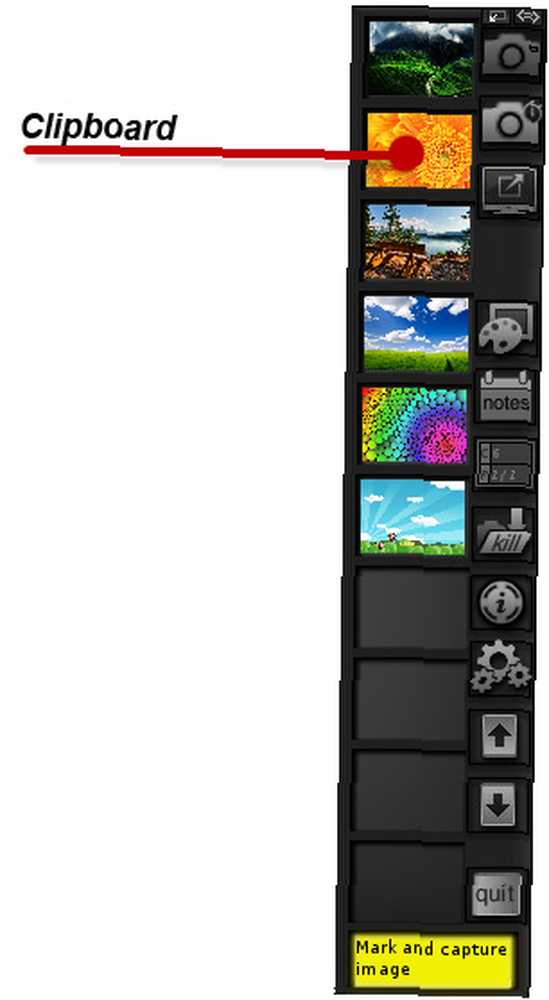
Pano yöneticisi ve görüntü işleme özellikli ekran yakalama yazılımı için 973KB boyutunda küçük bir pakette güzel bir şey var. İndirmeyi açın ve yakalamaların ve uygulama tercihlerinin de kaydedileceği yerdeki kendi klasörüne yerleştirin. EXE dosyası tıklatıldığında, ekranın sağ tarafında bir kenar çubuğu olarak SnapShoter başlatılır. Sola kaydırıp, küçültebilirsiniz. Şimdiye kadar çok hoş değil mi? Biraz çekim yapalım.
Ekran Görüntüsü
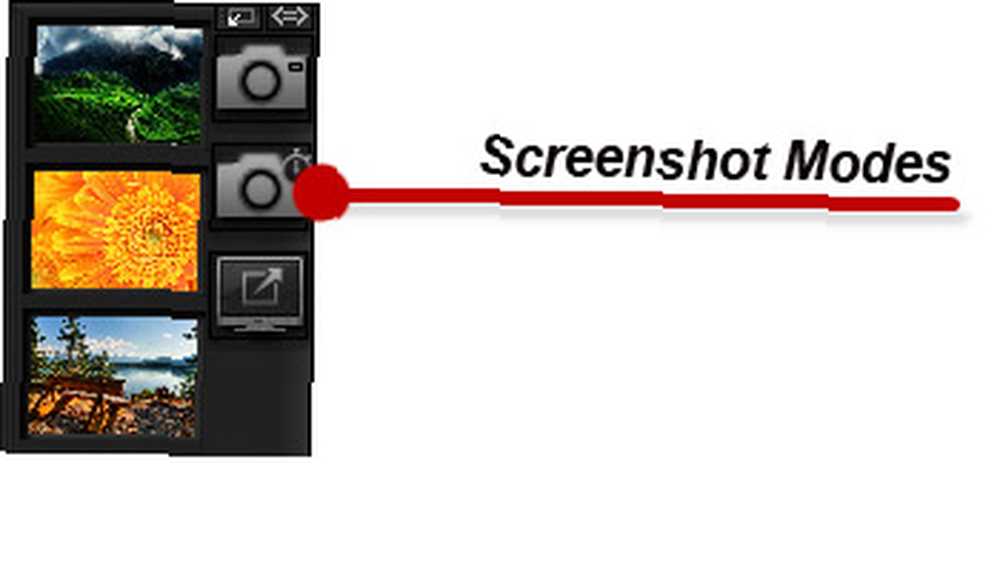
SnapShot size üç resim yakalama modu sunar - tüm ekranı / masaüstünü yakalayabilir, bir alanı seçmek için artı işaretlerini kullanabilir veya zamanlayıcıyı 5 tuşu ile kullanabilirsiniz (ayarlanabilir. Tercihler) ikinci gecikme. Tüm ekran görüntüleri, uygulamanın panosunda daha fazla işlem için bekleyen bir görüntü yığını olarak sona erer. İstediğiniz kadar yakalayabilir ve saklayabilirsiniz. Bilgisayarınızdaki diğer görüntüleri yığına sürükleyip bırakarak sıralayabilirsiniz. Bunları 'yakalar' olarak işaretlenmiş bir klasöre kaydedildiğini de görebilirsiniz. Kenar çubuğundan görüntüleri sağ tıklatarak silin veya Öldürmek hepsini bir kerede öldürmek için düğme.
SnapShot'un Oluşturma Modu
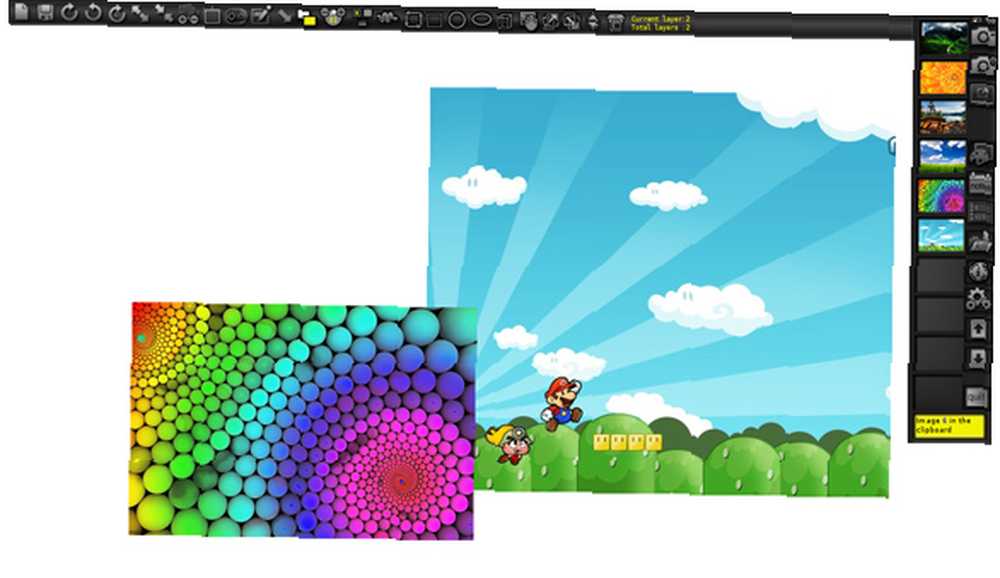
Oluştur penceresi, çektiğiniz resimlerle daha fazlasını yapabileceğiniz oyun alanınızdır. Bir resim editörü gibi. Görüntülerinizi Pano yığınından oluşturma penceresine sürükleyebilirsiniz. Üstteki araç çubuğu tüm tek tıklatma işlevlerini sunar. Bir ipucu olmadığından ve araçlar başka bir şekilde işaretlenmediğinden biraz deneme yapmanız gerekir..
Oluşturma modu, Katmanlar ile çalışmanıza olanak sağlar. Ayrıca istediğiniz kadar katman oluşturabilirsiniz. Sağdaki dört düğme, sıralamayı değiştirmenizi, katmanları seçmenizi ve silmenizi sağlar.

Paletteki renginizi seçin, tuval üzerine şekiller ve çizgiler çizmek için yanındaki düğmeleri kullanın.
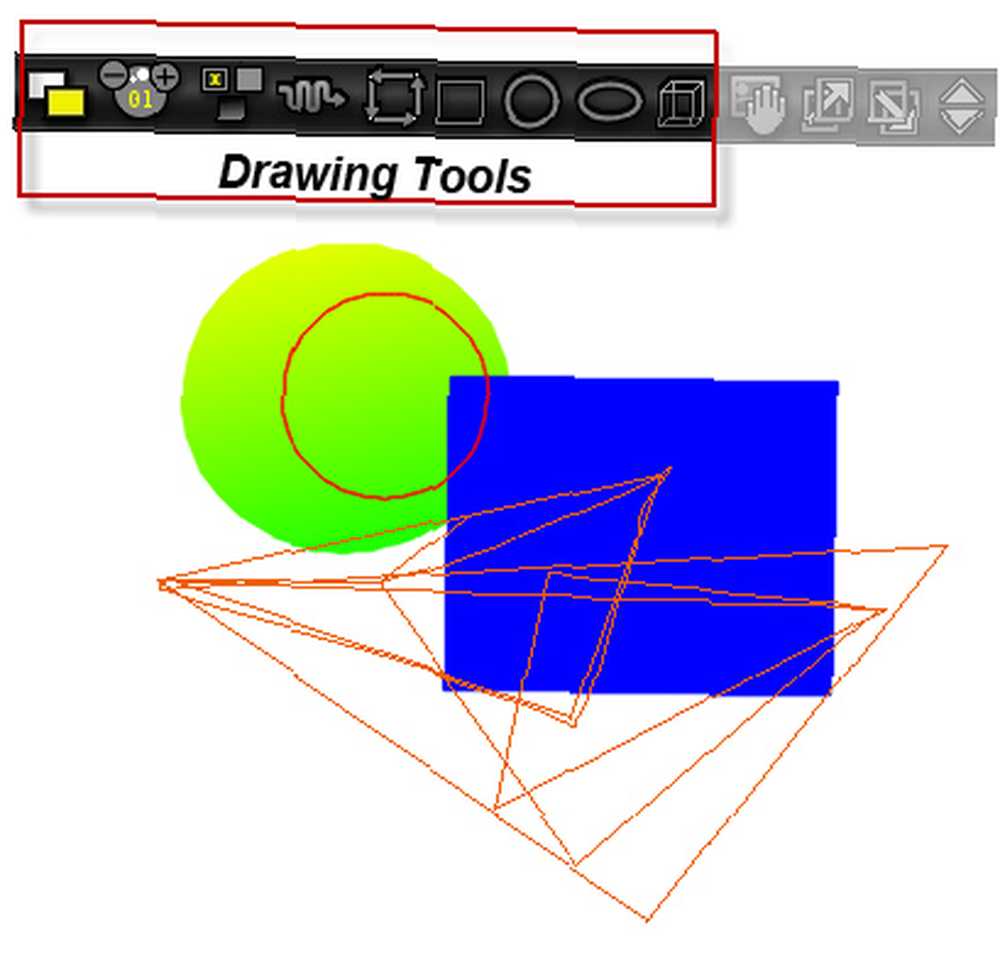
Herhangi bir görüntüyü seçebilir ve üzerine yerleştirildiği katmanın saydamlığını değiştirebilirsiniz. Başka bir düğme görüntünün kontrastını küçük faktörlerle değiştirmenize olanak sağlar. Ayrıca bir katmana metin de yerleştirebilirsiniz..
Soldaki beş düğme ayarlamanıza yardımcı olabilir resimlerden oluşan bir kolaj Görüntülerin boyutunu ve yönünü değiştirerek.
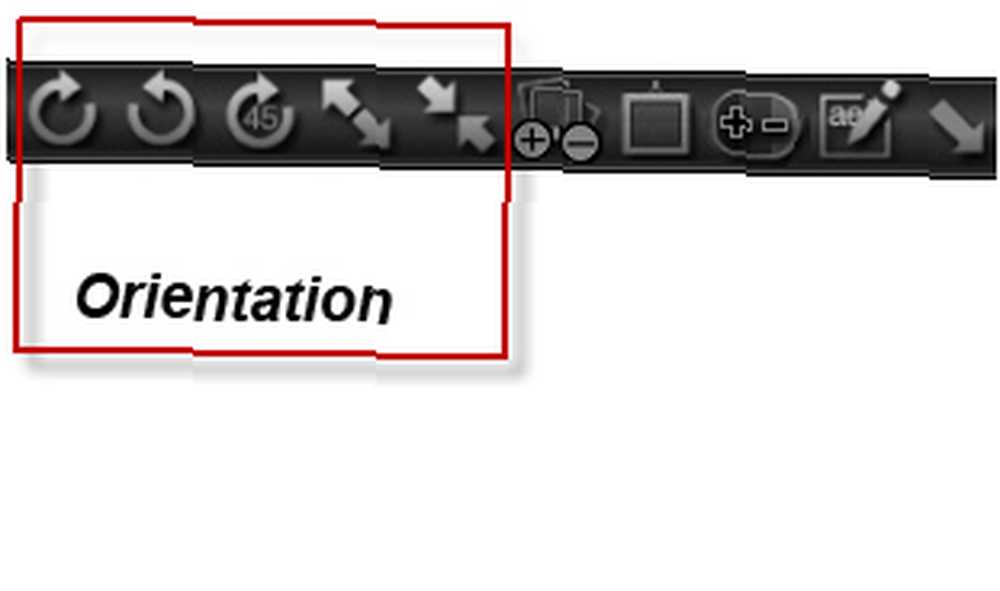
Kolajınızla işiniz bittiğinde, hepsini bir tıklamayla JPEG olarak kaydedin.
Resimlerinizin Filigranı
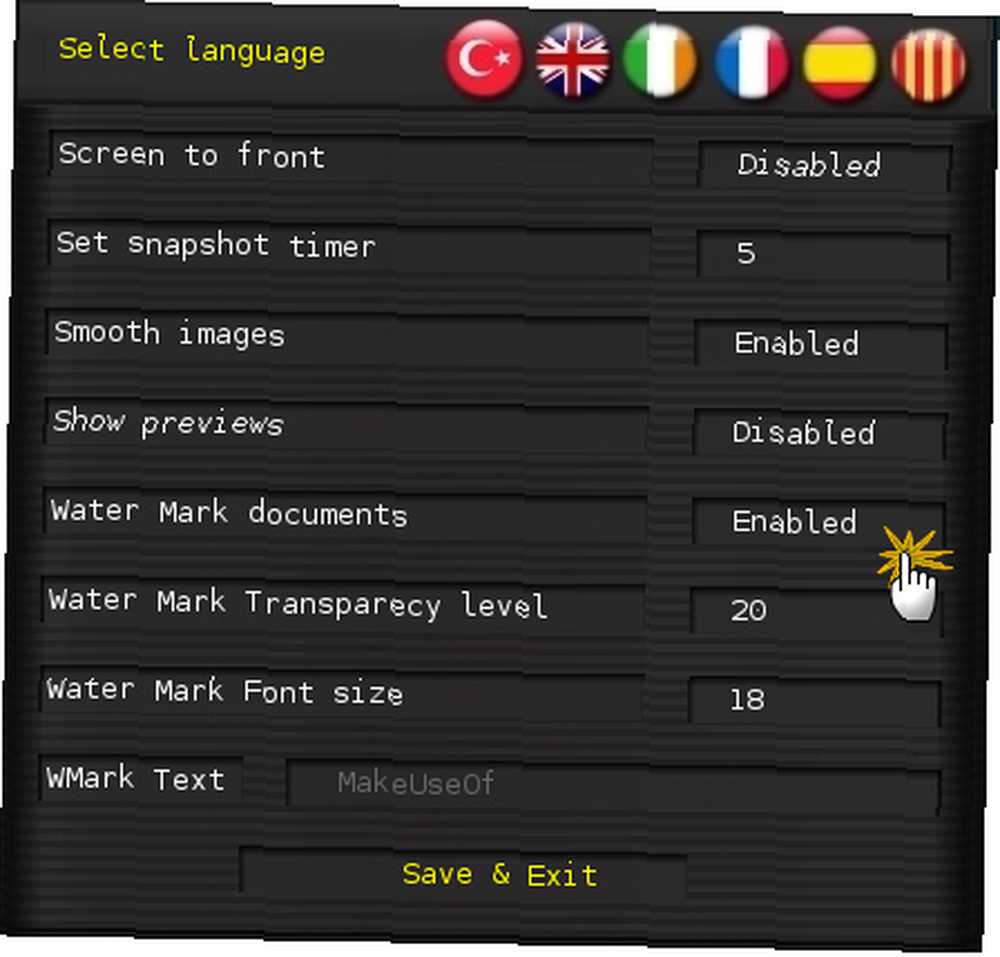
Tercihler penceresine gidin ve resimlerinizi özel bir metinle filigran haline getirin. Ayrıca, saydamlığı ve yazı tipi boyutunu da ayarlayabilirsiniz. Bu pencere ayrıca anlık görüntü zamanlayıcı özel kontrolüne sahiptir.
Hepsini Topla
Yazılımın henüz bir yardım kılavuzuna sahip olmadığından kontrolleri öğrenmek biraz zaman aldı. Bir acemiye koyabilecek bir şey bu.
SnapShoter'ın araç kutunuzdaki varlığı, olduğunuz ekran görüntüsü tutkusunun türüne bağlı olacaktır. Eğer ağır bir ekran tetikçisi iseniz ve yakınınızda hızlı bir editöre sahipseniz, bu hafif yazılım denemeye değer. SnapShoter, kaydırılan web sayfalarını veya yalnızca etkin ekranları yakalamanıza izin vermez. Bu yüzden, tam teşekküllü bir ekran yakalama yazılımı olarak kullanımı sadece biraz engelleniyor. Ama size verdiği, birçok resmi istiflemek için sınırsız bir pano..
SnapShoter'ı bir süreliğine kullanın ve bize övgüleriniz veya öfkenlerinizle ilgili birkaç yorum çekin.











